在使用MiFlash刷机过程中,用户可能会遇到各种报错问题,以下是常见的一些错误及其解决方法:
| 故障现象 | 解决方法 |
| 驱动程序安装时间过长 | 1. 关闭杀毒软件 2. 右键点击计算机→属性→高级系统设置→硬件→设备安装设置 |
| 提示没有找到mscoree.dll(XP系统) | 1. 下载并安装Microsoft .NET Framework框架 2. 更换Win7或Win10的64位系统 |
| 启动qcColnstaller.dll时出现问题,找不到指定模块 | 卸载并删除MiFlash目录,重新安装最新版MiFlash |
| MiFlash刷新不出端口 | 1. 卸载并删除MiFlash目录,重新安装最新版MiFlash 2. 检查电脑驱动是否正确安装 3. 若设备管理器中能正常识别手机端口,尝试关闭各类杀毒软件和手机助手类软件 4. 若设备管理器中未能正常识别手机端口,尝试重新安装驱动 |
| 刷机报错:“未指定错误(0xffffffff)” | 点击“浏览”旁边的下拉三角,选择“高级设置”将“FastBoot”脚本更改为“flash_all.bat” |
| 存储空间不足,无法处理此命令 | 1. 确保MiFlash所在磁盘有足够大的空间,至少5GB以上 2. 更换Win7或Win10的64位系统 |
| “函数不正确” | 重新解压刷机包,重新进入深度刷机模式,再次刷机;若仍是此错误,可能是EMMC和CPU故障导致的 |
| 刷机报错:“已到文件结尾” | 1. 检查刷机包是否正确 2. 长按开机键强制重启,重新进入深度刷机模式再刷机 3. 仍然报错,尝试更换USB端口 |
| “Send nop command” | 红米3出现过,其他机型可做参考,一般为U1501损坏会报这个错 |
| 刷机报错:“灾难性故障,80mA恒流不开机” | 常在红米2出现,其他机型可做参考,重新解压刷机包,重新进入深度刷机模式,再次刷机,如果还是这个错误,可能是EMMC或者CPU故障导致的 |
| U802损坏导致的错误 | 小米4出现过,其他机型可做参考,接USB不能识别设备,深度刷机能识别端口,刷机报错如下图 |
除了上述表格中的常见错误外,还有一些其他可能遇到的问题及解决方法:
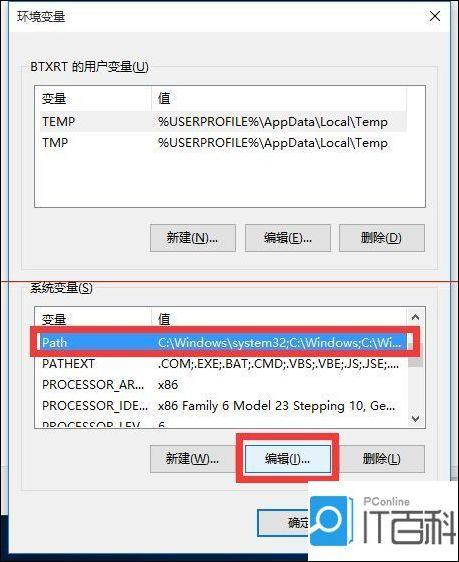
1、FAILED(remote:Erase is not allowed in Lock State):原因:手机未解BL锁,解决方法:参考MIUI解锁BL详细教程。
2、Mi smatching image and device error:原因:刷机包与当前的机型不符,解决方法:前往www.xiaomirom.com选择对应自己机型的刷机包下载重刷。
3、error:FAILED (data trans fer failuer (Too many links)):原因:数据线不稳定,解决方法:更换稳定数据线,尽量原装或者小米商城购买一条。
4、**error:Not catch checkpoint ($fastboot s . *lock), flash is not done**:原因:MiFlash没有关闭刷机BL锁检测命令,且刷机时右下角没有选择重锁BL导致,解决方法:在MiFlash中,左上角ConfigurationMiFlasf Configurating在弹出的窗口中将ChecKPoint一栏中的命令字符删除,点下面OK保存即可,或在刷机时右下角选择“全部删除并Lock”。
相关问答FAQs
Q1:为什么MiFlash在安装时会出现2502、2503错误?
A1:这种错误通常是由于权限不足导致的,可以通过以下方法解决:

1、鼠标移到桌面左下角>右键(或者直接:WIN+X键),命令提示符(管理员);
2、输入:msiexec /package + "msi文件路径"(输入的时候注意半角字符且路径不能为中文名)。
Q2:如何解决MiFlash刷新不出端口的问题?
A2:可以尝试以下几种方法:
1、卸载并删除MiFlash目录,重新安装最新版MiFlash。
2、检查电脑驱动是否正确安装。
3、若设备管理器中能正常识别手机端口,尝试关闭各类杀毒软件和手机助手类软件。
4、若设备管理器中未能正常识别手机端口,尝试重新安装驱动。










